
西门子6ES7222-1HD22-0XA0原装库存
SIMATIC 西门子S7-1500可以不使用任何附加模块而在PLC中集成运动控制功能。通过PLCopen,该控制器提供了标准化的块,可用来连接模拟驱动器和PROFIdrive驱动器。运动控制功能支持转速轴和定位轴以及外部编码器。
为了有效调试和快速优化驱动器和闭环控制器,SIMATIC 西门子S7-1500还针对所有CPU变量提供了广泛的跟踪功能,既可用于实时诊断,又可用于不定时故障检测。
除驱动器功能外,西门子S7-1500还提供了丰富的闭环控制功能,例如,可通过便于组态的块来自动优化控制参数以获得佳控制质量。
此外,还可利用工艺模块来执行高速计数、位置捕获等功能,或针对24V直至200kHz的信号执行测量。
集成了安全功能
与STEP7结合使用时,每个CPU都会提供基于密码的知识保护,可防止未经授权而读出并更改程序块的内容。
复制保护加强了安全防护,防止未经授权而复制程序块。可以将具体程序块链接至存储卡的序列号,以便只有在将组态的存储卡插到CPU中之后,才会执行该程序块。
并且,控制器具有四个不同的安全访问级别,以便向不同用户组分配不同的访问权限。
由于操作保护得到改进,因此,控制器可以检测到数据更改或未经授权的组态数据传输。
以太网通信处理器(CP 1543-1)通过防火墙为用户提供了附加访问保护,并可建立安全VPN连接(V12SP1及更高版本)。
设计与操作
所有SIMATIC 西门子S7-1500 CPU都配有一个显示屏。通过该显示屏,用户可以读取所连接的任何模块的订货号、固件版本和序列号等信息;另外,无需使用编程设备,即可在本地调整CPU的IP地址以及其它网络设置。
错误消息以普通文本形式显示在显示屏上,从而有助于缩短停机时间。
所有模块采用统一的前连接器,集成式电压跳线可形成灵活的电压组,简化了库存。
由于西门子S7-1500安装导轨中集成了标准安装导轨,可方便地安装自动熔断器、继电器等附加组件。
在集中配置中,可通过信号模块对SIMATIC 进行扩展。这样,通过节省空间的扩展,就可以灵活适应每种应用。在将此款控制器推向市场时,市场上已有各种不同的模拟量和数字量模块。
使用用于数字量信号模块的系统电缆套件,可以快速、清晰地连接现场传感器和执行器(*模块化连接,包括前连接器模块、连接线和连接模块以及在开关柜内进行简便接线(灵活连接,包括带有预组装的单线芯的前连接器。
另外,还为西门子S7-1500提供了用于为模块提供24V电压的电源模块以及为内部模块电路供电的系统电源。
通过用于ET 200MP I/O系统的IM 155-5 PROFINET接口模块,可以使用多达30个信号、通信和工艺模块。这样,西门子S7-1500的组件和系统优点也适用于分布式配置。无论模块是在旁的一个集中配置中运行,还是在通过ET 200MP实现的分布式配置中运行,在操作和系统功能方面,用户都看不到任何差别。在这两种系统中采用的高性能背板总线都可缩短总线循环时间和响应时间,即使对于大型站配置以及很高的数量结构,也是如此
S7-1500 CPU 1518-4 PN/DP中央处理器,带4MByte工作存储器用于程序和20MByte用于数据,第1个接口:PROFINET IRT带双端交换机,第2接口:PROFINET RT,第3接口:以太网, 第4个接口:PROFIBUS, 1ns比特性能表现,需要SIMATIC存储卡
2.组态
2.1配置PC站的硬件机架
PC站的硬件机架配置参见表2.
序号 说明 图示
1. SIMATIC NET软件成功安装后,在任务栏(Taskbar)中会有Station Configuration Editor图标2. 双击图标打开Station Configuration Editor 配置对话框3. 选择1号插槽,鼠标右键选择Add添加4. 在添加组件窗口中选择OPC Server,点击OK即完成5. 选择3号槽,鼠标右键选择Add添加6. 在添加组件窗口中选择CP5611,点击OK7. CP5611的参数设置:
a) 地址设置为 4
b) 波特率设置为187.5K
c) Bus profile设置为
Standard
8. 点击Station name按钮,PC站的名称。这里命名为“MPIOPC"。点击OK
表2
2.2 在Step7中组态PC Station
在Step7中组态PC Station参见表3.
序号 说明 图示
1. 创建新项目并在项目中插入PC站点2. 将PC Station默认名称“SIMATIC PC Station(1)",修改为“MPIOPC",必需与Station Configuration Editor中所命名的Station Name名称相同3. 打开硬件组态4. 在硬件目录窗口中,鼠标左键选择与安装的Simatic net软件版本相符的硬件,拖拽到与在Station Configuration Editor配置的PC 硬件机架相对应的1号插槽中。5. 在硬件目录中,鼠标左键选中要组态的CP5611,拖拽到与在Station Configuration Editor配置的PC 硬件机架相对应的3号插槽中。6. 配置CP5611网络参数。在CP5611属性对话框中,选择与Station Configurator中相同的MPI地址4,单击OK。7. 双击CP5611,在弹出的CP5611属性对话框的Interface Type下拉框中选择MPI,点击Properties8. 在接口设置对话框的Address下拉框中选择4,点击Properties9. 在MPI属性对话框中,Network Settings标签下选择187.5K,10. 编译保存PC站点硬件组态11. 从菜单栏Option下Configure Network命令进入网络组态界面12. 如右图所示,右键单击OPC Server,在弹出对话框中选择Insert New Connection命令,插入一个新连接13. a) 选择Unspecified连接伙伴,
b) 连接类型菜单中选择S7 connection,单击OK按钮,弹出S7 connection属性对话框
14. S7 connection属性对话框设置:
设置伙伴S7-200PLC的MPI地址2,点击Address Details按钮
15. Address Details对话框中设置机架号和插槽号如右图(Rack/Slot)必须是0,通信伙伴的TSAP必须为03.00。设置完成后点击OK确认16. 确认所有对话框后,已建好的S7连接就会显示在连接列表中。点击编译存盘按钮,如得到No error的编译结果,则正确组态完成
西门子6ES7540-1AD00-0AA0
步骤
在 WinCC 资源管理器中打开项目的 "Tag Management" ,右键点击的弹出菜单中,选择 "Add new driver -> OPC UA WinCC Channel"。 创建一个 OPC UA 通道。
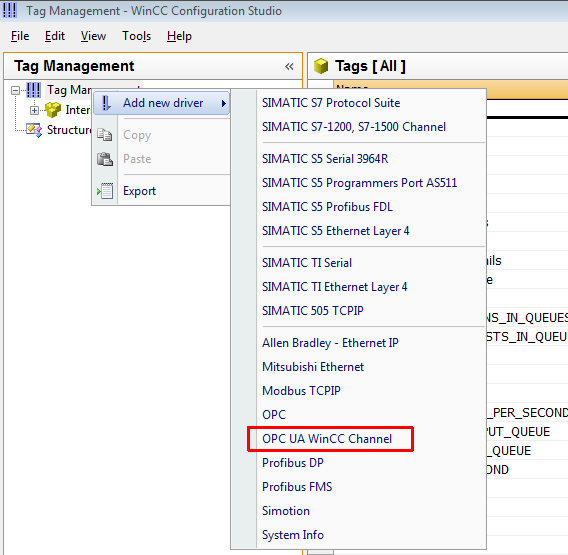
图. 03
右键点击的弹出菜单中,创建组,选择 "New Connection"。
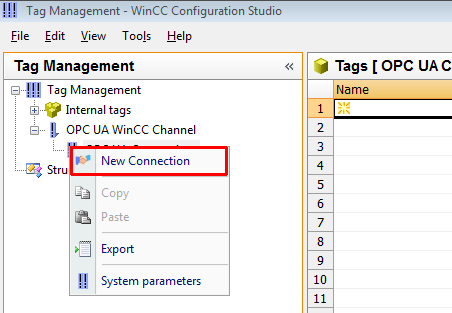
图. 04
3.右键点击链接, 在弹出菜单中选择 "Connection Parameters"。
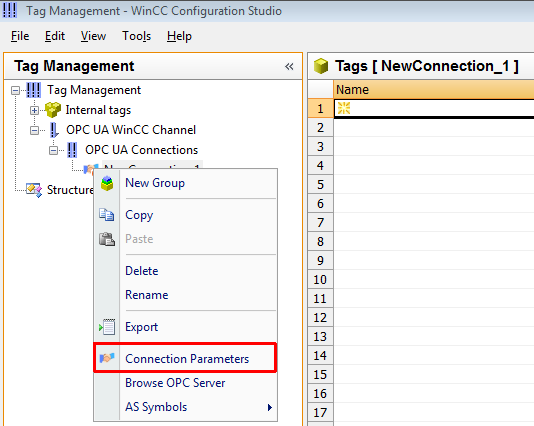
图. 05
4. 在打开的对话框中, 选择 the "UA Server Browser" 选项卡, 在 "UA Server Discovery" -> "Custom Discovery" 中双击"Double click to add server"。
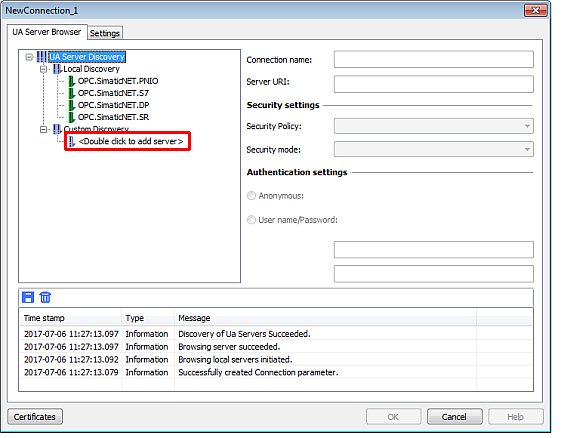
图. 06
5. 在打开的对话框中, 在 "Add New Server" 输入 WinCC 面板的 "opc.tcp://[Host_name]:[Port]"。
[Host_name] 使用设备名称,不是 IP 地址。 [Port] 输入之前 图 2 中的端口号,默认值是 "4870"。
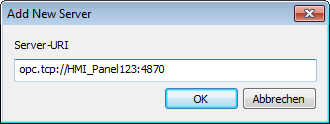
图. 07
注意事项
设备名称是Windows设备名称,而不是TIA项目中配置的面板的名称。您可以通过关闭面板上的WinCC(TIA Portal)运行,并在 "Settings -> System -> Device Name" 下打开对话框找到它。
6. 点击面板中 OPC UA 服务器条目。
在“安全设置"区域中,您可以在“安全策略"和“安全模式"字段中选择所需的连接类型,确定服务器端点。
在下拉列表框分别选择“basic128rsa15"和“signandencrypt"。
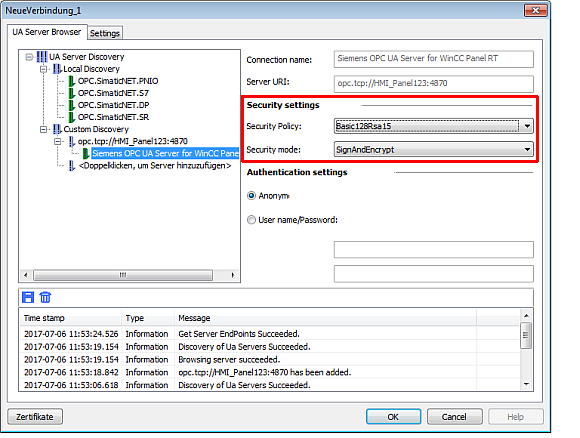
图. 08
注意事项
如果您为两种设置选择“无",那么您就可以执行一个OPC UA通信。然而,这种连接是不安全的。建议您使用此仅用于测试。
为了能够使用安全连户机和服务器计算机交换的OPC UA证书仍然需要移动。为此进行如下操作:
在图. 08 中,点击 "Certificates" 按键, 打开 Windows 文件选择对话框。
打开 "C:Program Files (x86)SiemensWinCCopcUAClientPKIRejectedcerts"。
该目录包含一个证书文件。
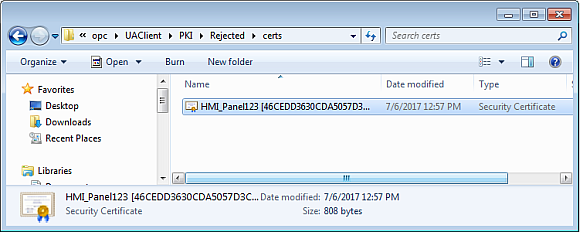
图. 09
剪切该文件,复制到 "C:Program Files (x86)SiemensWinCCopcUAClientPKITrustedcerts"。
如果有必要,终止项目运行,切换到面板。打开开始菜单,选择命令 "Programs -> Windows Explorer"。
切换到 "flashsimaticSystemRootSSLrejected",标记WinCC客户机的证书并选择命令 "Edit -> Cut"。
切换到 "flashsimaticSystemRootSSLcert"。使用命令 "Edit -> Paste" 把证书粘贴到文件夹。重新运行。
然后完成OPC UA连接的配置。在连接“握手"图标上的绿色复选标记指示成功连接到OPC UA服务器 (参看图 10)。
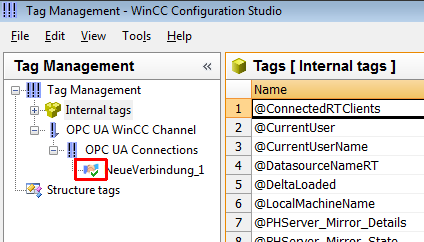
网上有很多文章介绍电笔的妙用。
其中显眼的有这样一篇《巧用电笔进行低压核相的电工口诀》。
文中口诀这样描述:"判断两线相同异,两手各持一支笔,两脚与地相绝缘,两笔各触一相线,用眼观看一支笔,不亮同相亮为异。"

巧用电笔核相口诀
下面还给出了详细说明:"此项测试时,切记电工的两脚与地必须绝缘。因我国大部分是380/220VAC供电,且变压器采用中性点直接接地,所以做测试时,人体与大地之间一定要绝缘,避免构成回路,以免误判,测试时两个电笔亮与不亮显示一样,所以只看一支电笔即可。"

电笔
我乍一看这口诀挺有道理,后来一想不对啊,咱们做为电工,平时工作时都穿绝缘鞋,也就是人体和大地之间绝缘,那么这时候用电笔去测量相线,电笔不亮吗?电笔肯定是会亮的。那么这个口诀究竟对还是错?
其实也不是不对,只是描述的不够严谨。咱们可以先了解一下电笔的工作原理。
用测电笔判断火线,分为两种情况:1,人直接接地测。2, 人站在绝缘物上测;
直接接地测电笔肯定会亮。站在绝缘物上测的原理是,即使我们穿绝缘鞋,或者脚底下踩一块绝缘板,也能看到电笔氖管发光。这是因为人体和大地之间,等效于存在一个电容。电容器不能使直流电通过,但对交流电是产生一定阻碍作用。人体和大地之间的电容对每秒50Hz的交流电虽然产生很大阻碍作用,但仍然能使回路中产生30μA左右的电流,而使氖管发光,但如果人在远离地面和墙壁的在空中去测试,测电笔中的氖管就不会发光了。
那么问题来了,我们按照上述口诀去核相,不但要和大地绝缘,而且必须远离地面,即使站在木头凳子上也不行(不信的话可以试一下)。所以说这个方法不太现实,何不用万用表去核相,还安全可靠。或者说用一个380V的指示灯来代替电笔。

